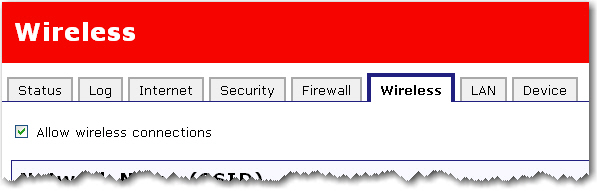
Στην ενότητα αυτή μπορείτε να ενεργοποιήσετε τα χαρακτηριστικά ασφάλειας του ασύρματου δικτύου. Η USRobotics σάς συνιστά ιδιαίτερα να ενεργοποιήσετε κάποια μέθοδο ασφάλειας ασύρματου δικτύου, ώστε να εμποδίσετε την πρόσβαση μη εξουσιοδοτημένων πελατών στο δίκτυό σας.
Σημείωση: Όλες οι ασύρματες συσκευές που επιθυμείτε να συνδέσετε στο δίκτυο θα πρέπει να διαθέτουν τις ίδιες ρυθμίσεις ασφαλείας ασύρματου δικτύου, περιλαμβανομένης της κωδικής φράσης πρόσβασης ή κλειδιού του που χρησιμοποιείτε για την προστασία του ασύρματου δικτύου σας.
Για να ενεργοποιήσετε τις λειτουργίες ασύρματης δικτύωσης του δρομολογητή σας, βεβαιωθείτε ότι είναι επιλεγμένο το πλαίσιο ελέγχου Allow wireless connections (Να επιτρέπονται οι ασύρματες συνδέσεις).
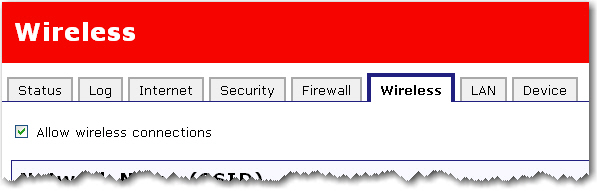
Οι πελάτες ασύρματου δικτύου χρησιμοποιούν τη δικτυακή επωνυμία Network name (SSID) για να συνδεθούν με το δρομολογητή.
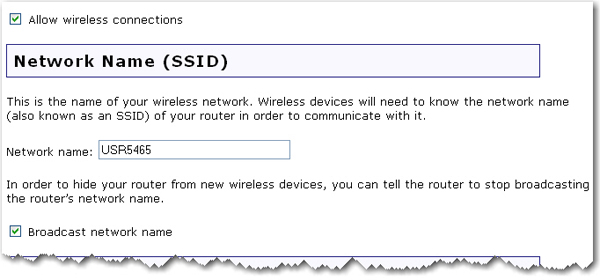
Η προεπιλεγμένη τιμή Network name (Όνομα δικτύου) του δρομολογητή είναι USR5465.
Σημείωση: Εάν χρησιμοποιείτε πολλαπλούς δρομολογητές Wireless MAXg και επιθυμείτε να τους χρησιμοποιείτε ανεξάρτητα, κάθε δρομολογητής θα χρειαστεί μια μοναδική δικτυακή επωνυμία.
Επιλέξτε
εάν επιθυμείτε οι ασύρματες συσκευές να είναι σε θέση να εντοπίσουν το δρομολογητή σας όταν εκτελούν σάρωση στο χώρο.
Εάν αποεπιλέξετε το Broadcast network name, οι ασύρματες συσκευές δεν θα μπορέσουν να εντοπίσουν το ασύρματο δίκτυό σας κατά τη σάρωση. Προκειμένου να συνδεθούν, οι συσκευές θα πρέπει να ρυθμιστούν με μη αυτόματο τρόπο να χρησιμοποιούν τη δικτυακή επωνυμία (SSID) του δρομολογητή.
Εάν ο δρομολογητής πρόκειται να χρησιμοποιηθεί σε δημόσιο χώρο και δεν θέλετε να επιτρέψετε την κοινή χρήση αρχείων και εκτυπωτών από άλλους ασύρματους πελάτες, επιλέξτε τη ρύθμιση Access point isolation (Απομόνωση σημείου πρόσβασης). Εάν την επιλέξετε, όλοι οι ασύρματοι πελάτες θα έχουν πρόσβαση στο Διαδίκτυο μόνον. Ένα παράδειγμα περίπτωσης στην οποία πιθανόν να θέλετε να ενεργοποιήσετε τη δυνατότητα αυτήν είναι σε δημόσια σημεία ελεύθερης πρόσβασης (hotspots), όπως σε καφετέριες ή ξενοδοχεία. Η δυνατότητα αυτή είναι απενεργοποιημένη κατά προεπιλογή.
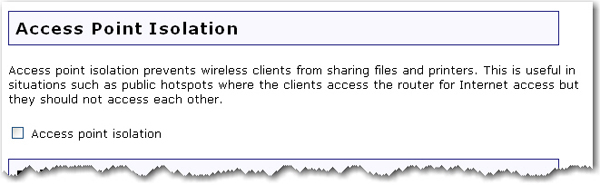
Η ρύθμιση Bridge Mode (Λειτουργία γέφυρας) χρησιμοποιείται για την ασύρματη σύνδεση δύο απομονωμένων δικτύων. Εάν ενεργοποιηθεί η δυνατότητα αυτή, οι ασύρματοι πελάτες δεν θα μπορούν να συνδεθούν στο δρομολογητή. Η λειτουργία γέφυρας χρησιμοποιείται εάν θέλετε να συνδέσετε δύο δίκτυα ή δύο ομάδες ενσύρματων πελατών, καθεμία από τις οποίες διαθέτει το δικό της δρομολογητή ή το δικό της ασύρματο σημείο πρόσβασης και οι οποίες δεν μπορούν να συνδεθούν σωστά με καλώδια Ethernet. Ένα παράδειγμα μιας τέτοιας περίπτωσης είναι δύο σπίτια τα οποία θέλουν να χρησιμοποιήσουν από κοινού κάποιους πόρους δικτύου, χωρίς να περάσουν καλώδια από τις αυλές τους.
Ως προεπιλογή, αυτή η λειτουργία είναι απενεργοποιημένη και ο δρομολογητής βρίσκεται σε κατάσταση λειτουργίας Access Point (Σημείο πρόσβασης) όπου δέχεται ασύρματες συνδέσεις.
Εάν ενεργοποιήσετε τη λειτουργία Bridge (γεφύρωση) και τους περιορισμούς WDS Restrictions στον ασύρματο δρομολογητή, θα δημιουργηθεί μια γέφυρα προς άλλον ασύρματο δρομολογητή ή σημείο πρόσβασης και θα απαγορεύεται η σύνδεση ασύρματων πελατών στο ασύρματο δίκτυο. Αυτή η λειτουργία σε γενικές γραμμές χρησιμοποιείται όταν θέλετε να συνδέσετε δύο δίκτυα που βρίσκονται σε διαφορετικά κτίρια. Κάθε ασύρματος δρομολογητής ή σημείο πρόσβασης θα πρέπει να έχει τη διεύθυνση MAC της άλλης συσκευής που πληκτρολογήσατε στον πίνακα WDS Restrictions (Περιορισμοί WDS).
Σε λειτουργία Bridge (Γέφυρα), θα μπορείτε να χρησιμοποιήσετε τις ακόλουθες μεθόδους κρυπτογράφησης: WPA (PSK), WEP open, WEP shared ή None (Καμία). Για τον τύπο κρυπτογράφησης μπορείτε να επιλέξετε είτε TKIP είτε AES, αλλά όχι TKIP and AES.
Σημείωση: Στη λειτουργία γέφυρας, ο δρομολογητής Wireless MAXg Router δεν υποστηρίζει Wi-Fi Multimedia (WMM).
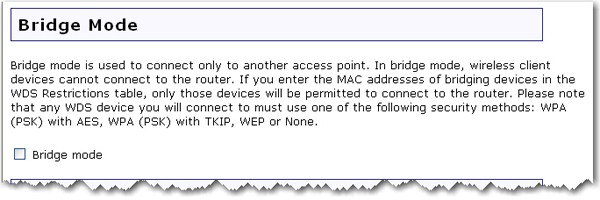
Σημείωση: Αφού ολοκληρώσετε τις αλλαγές σας, κάντε κλικ στο Save (Αποθήκευση) για να εφαρμοστούν οι νέες ρυθμίσεις και επανεκκινήστε το δρομολογητή.
Οι ασύρματοι δρομολογητές και τα σημεία πρόσβασης USRobotics έχουν τη δυνατότητα να χρησιμοποιούν WDS (Ασύρματο σύστημα διανομής) το οποίο επιτρέπει την απευθείας σύνδεση του ασύρματου δρομολογητή ή σημείου πρόσβασης σε άλλο ασύρματο δρομολογητή ή σημείο πρόσβασης, ενώ εξακολουθεί να επιτρέπεται η σύνδεση ασύρματων πελατών στο δίκτυο.
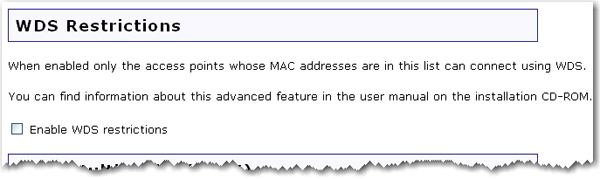
Εάν επιλέξετε Enable WDS restrictions (Ενεργοποίηση περιορισμών WDS), θα χρειαστεί να πληκτρολογήσετε τις διευθύνσεις MAC των ασύρματων δρομολογητών ή σημείων πρόσβασης που θα συνδεθούν με το δρομολογητή και να κάνετε κλικ στο κουμπί Add (Προσθήκη).
Για να διαγράψετε μια υπάρχουσα απεικόνιση WDS, κάντε κλικ στο κουμπί Delete (Διαγραφή) πλάι στην αναγραφόμενη διεύθυνση MAC Address.
Το WDS σας επιτρέπει να χρησιμοποιείτε πολλαπλά σημεία προσβάσης ή ασύρματους δρομολογητές για να συνδέσετε μαζί διάφορα ξεχωριστά δίκτυα. Με τη σύνδεση ενός σημείου πρόσβασης ή ενός ασύρματου δρομολογητήσε κάθε δίκτυο και την ενεργοποίηση της δυνατότητας WDS, οι ασύρματοι πελάτες της κάθε περιοχής θα μπορούν να συνδεθούν στο ασύρματο δίκτυο ενώ θα δημιουργηθεί μια γέφυρα με άλλο σημείο πρόσβασης ή ασύρματο δρομολογητή που είναι πιο μακρυά. Ο ασύρματος δρομολογητής και το ασύρματο προϊόν με το οποίο δημιουργείτε μια γέφυρα, θα πρέπει να έχουν επιλεγμένο το ίδιο κανάλι και το ίδιο Network Name (SSID), τις ίδιες ρυθμίσεις ασφαλείας ασύρματου δικτύου, καθώς επίσης και τη διεύθυνση MAC της άλλης συσκευής που είναι καταχωρισμένη στον πίνακα περιορισμών WDS. Με την ενεργοποίηση της επιλογής των περιορισμών WDS, μπορείτε να εισάγετε τις διευθύνσεις MAC των σημείων πρόσβασης ή των ασύρματων δρομολογητών που είναι ικανοί να συνδεθούν σε κάθε σημείο του ασύρματου δικτύου που δημιουργήσατε. Έτσι θα οριστεί ακριβώς ποιος έχει πρόσβαση στο ασύρματο δίκτυο.
Το πρώτο πράγμα που πρέπει κανείς να έχει υπόψη του για αυτόν τον τύπο ασύρματου δικτύου είναι ότι η ροή δεδομένων για το τμήμα της γέφυρας μπορεί να μειωθεί. Ως εκ τούτου, οι δρομολογητές ή τα σημεία πρόσβασης με γεφύρωση που επιτρέπουν και τη σύνδεση ασύρματων πελατών στο δίκτυο δεν θα πρέπει να χρησιμοποιούνται για μεγάλη ροή δεδομένων. Ορισμένα παραδείγματα καταστάσεων κατά τις οποίες ενδέχεται να χρειαστείτε αυτόν τον τύπο σύνδεσης είναι οι κάμερες ασφαλείας, η παροχή πρόσβασης δικτύου σε ορισμένα μέρη ενός κτιρίου τα οποία μπορεί να μην μπορούν να συνδεθούν καλωδιακά ή η παροχή βραχυπρόθεσμης πρόσβασης σε κάποια αίθουσα συνεδριάσεων.
Εάν ενεργοποιήσετε τη λειτουργία Bridge mode (Γέφυρα) και τους περιορισμούς WDS Restrictions στον ασύρματο δρομολογητή, θα δημιουργηθεί μια γέφυρα σε άλλον ασύρματο δρομολογητή ή σημείο πρόσβασης και δεν θα επιτρέπεται η σύνδεση ασύρματων πελατών στο ασύρματο δίκτυο. Αυτή η λειτουργία σε γενικές γραμμές χρησιμοποιείται όταν θέλετε να συνδέσετε δύο δίκτυα που βρίσκονται σε διαφορετικά κτίρια. Κάθε ασύρματος δρομολογητής ή σημείο πρόσβασης θα πρέπει να έχει τη διεύθυνση MAC της άλλης συσκευής που πληκτρολογήσατε στον πίνακα WDS Restrictions (Περιορισμοί WDS).
Οι συνδέσεις WDS του δρομολογητή δεν υποστηρίζουν WPA2 (PSK) ή οποιαδήποτε μέθοδο προστασίας RADIUS αλλά ούτε και συνδυασμένη κρυπτογράφηση τύπου TKIP and AES.
Συνιστάται όλες οι συσκευές WDS να συνδέονται στο δρομολογητή χρησιμοποιώντας WPA (PSK) με κρυπτογράφηση TKIP.
Η Pass phrase (Κωδική φράση) (που απαντάται συνήθως και ως Network key/Κωδικός δικτύου, key/κωδικός ή Personal shared key/Προσωπικός κοινόχρηστος κωδικός) που πληκτρολογήσατε για την ασφάλεια ασύρματου δικτύου του δρομολογητή σας, θα χρησιμοποιηθεί επίσης ως ο Προσωπικός κοινόχρηστος κωδικός (PSK) για τις συνδέσεις WDS. Ωστόσο, όλοι οι ασύρματοι πελάτες που συνδέονται στο δρομολογητή θα πρέπει να συνεχίσουν να χρησιμοποιούν την ίδια μέθοδο προστασίας και τύπο κρυπτογράφησης που διαμορφώσατε στο δικό σας δρομολογητή.
Η δυνατότητα αυτή είναι απενεργοποιημένη κατά προεπιλογή. Εάν θέλετε να την ενεργοποιήσετε, επιλέξτε τη ρύθμιση Enable WMM (Ενεργοποίηση πολυμέσων W-Fi). Οι άλλες συσκευές στις οποίες συνδέεστε για να χρησιμοποιήσετε τη δυνατότητα αυτήν πρέπει επίσης να υποστηρίζουν και να έχουν ενεργοποιήσει το WMΜ.
το χαρακτηριστικό αυτό ενεργοποιεί τη λειτουργία Quality of Service (QoS) που χρησιμοποιείται σε εφαρμογές πολυμέσων, όπως Voice-over-IP (VoIP) και βίντεο. Η λειτουργία αυτή δίνει προτεραιότητα στα πακέτα δικτύου της εφαρμογής πολυμέσων έναντι των απλών πακέτων δεδομένων δικτύου, γεγονός που επιτρέπει στις εφαρμογές πολυμέσων να εκτελούνται πιο ομαλά και με λιγότερα σφάλματα.
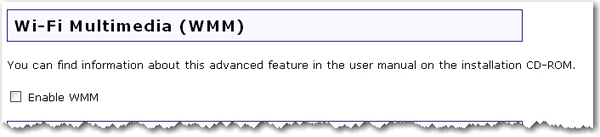
Εάν ενεργοποιήσετε τη δυνατότητα WMΜ, μπορείτε κατόπιν να επιλέξετε Enable no-acknowledgement (Να μην απαιτείται επιβεβαίωση). Ο όρος "No-Acknowledgement" αναφέρεται στην πολιτική επιβεβαίωσης που χρησιμοποιείται σε επίπεδο MAC. Χάρη στην ενεργοποίηση αυτής της επιλογής μπορεί να επιτευχθεί πιο αποτελεσματική λειτουργία, αλλά να αυξηθούν τα σφάλματα σε περιβάλλοντα με υψηλό ραδιοσυχνοτικό (RF) θόρυβο.
Όταν είναι ενεργοποιημένο το WMM, μπορείτε επίσης να επιλέξετε Enable APSD (Automatic Power Save Delivery) [Ενεργοποίηση APSD (Αυτόματη ενεργοποίηση εξοικονόμησης ενέργειας)]. To APSD διαχειρίζεται τη χρήση ραδιοσυχνοτήτων από συσκευές που τροφοδοτούνται από μπαταρία, προκειμένου να επιτρέπεται η παράταση της διάρκειας ζωής της μπαταρίας, υπό συγκεκριμένες συνθήκες. Το APSD επιτρέπει μεγαλύτερο μεσοδιάστημα φάρου, ωσότου εκκινηθεί κάποια εφαρμογή που απαιτεί συντομότερο μεσοδιάστημα ανταλλαγής πακέτων δεδομένων. Το πρωτόκολλο Voice Over Internet Protocol (VoIP) αποτελεί παράδειγμα εφαρμογής που απαιτεί μικρό μεσοδιάστημα ανταλλαγής πακέτων δεδομένων. Το APSD επηρεάζει τη χρήση ραδιοσυχνοτήτων και τη διάρκεια ζωής της μπαταρίας μόνον εάν ο ασύρματος πελάτης υποστηρίζει επίσης APSD.
Σημείωση: Το WMM δεν μπορεί να χρησιμοποιηθεί εάν η επιλογή Acceleration (Επιτάχυνση) είναι ρυθμισμένη σε MAXg (125 Mbps). Θα πρέπει να αλλάξετε τη ρύθμιση Acceleration (Επιτάχυνση) σε 54G+ (XPress) ή σε None (Καμία).
Τα πεδία στην περιοχή αυτή αφορούν πιο προηγμένα χαρακτηριστικά του ασύρματου δικτύου, τα οποία δεν χρειάζονται αλλαγή στις περισσότερες περιπτώσεις. Εάν θέλετε να αλλάξετε οποιαδήποτε από τις ρυθμίσεις αυτές, σημειώστε τις προεπιλεγμένες τιμές προτού κάνετε οποιαδήποτε αλλαγή, για την περίπτωση που θα προκύψει οποιοδήποτε πρόβλημα και θα χρειαστεί να επαναφέρετε τις αρχικές τιμές.
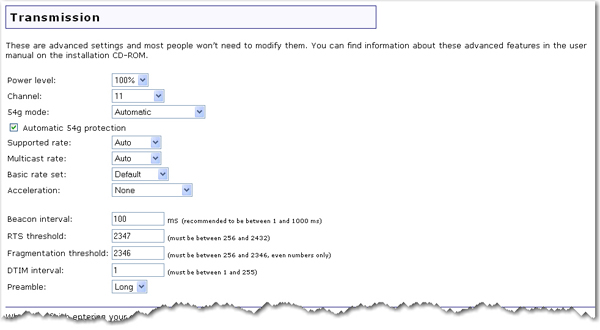
Power level (Επίπεδο ισχύος): μπορείτε να επιλέξετε 100%, 50% ή 25% από το αναπτυσσόμενο μενού. Το επίπεδο ισχύος ορίζει την ισχύ του ασύρματου σήματος που εκπέμπει ο δρομολογητής. Θα χρειαστείτε ασθενέστερο σήμα εάν ζείτε σε περιοχή όπου το ασύρματο σήμα ενδέχεται να αλληλοεπικαλύπτεται με το σήμα άλλων ασύρματων δικτύων και θέλετε να μειώσετε τις παρεμβολές που θα προκύπτουν.
Channel (Κανάλι): Ορίζει το κανάλι λειτουργίας του δρομολογητή. Εάν αντιμετωπίζετε παρεμβολές ή προβλήματα με το ασύρματο δίκτυο, η αλλαγή καναλιού πιθανόν να τα επιλύσει. Συνιστάται να διατηρήσετε την ρύθμιση του καναλιού ελέγχου στην τιμή "Automatic" (Αυτόματη) για να αποφύγετε παρεμβολές από/σε παρακείμενα δίκτυα.
Λειτουργία 54g: Για τη λειτουργία 54g mode, μπορείτε να επιλέξετε Automatic, 802.11g Performance ή 802.11b Only.
Automatic 54g protection (Αυτόματη προστασία 54g): Εάν κάνετε αυτήν την επιλογή, ο δρομολογητής θα χρησιμοποιήσει "χειραψία" τύπου Αίτησης αποστολής/άδειας αποστολής (RTS/CTS) για να βελτιώσει την απόδοση σε μεικτά περιβάλλοντα δικτύων που βασίζονται στο πρότυπο 802.11. Εάν δεν επιλεγεί, η απόδοση κατά 802.11g στις περισσότερες περιπτώσεις θα μεγιστοποιηθεί, ενώ οι άλλες λειτουργίες 802.11 (802.11b κ.λπ.) θα περάσουν σε δευτερεύουσα θέση.
Supported rate (Υποστηριζόμενη ταχύτητα): Η ταχύτητα ασύρματης σύνδεσης με την οποία θα μεταδίδονται και θα λαμβάνονται πληροφορίες στο ασύρματο δίκτυό σας. Μπορείτε να επιλέξετε Auto, 1, 2, 5.5, 6, 9, 11, 12, 18, 24, 36, 48, 54.
Multicast rate (Ρυθμός multicast): Ο ρυθμός με τον οποίον μεταδίδονται και λαμβάνονται τα πακέτα multicast στο ασύρματο δίκτυό σας. Τα πακέτα multicast χρησιμοποιούνται για την αποστολή ενός μεμονωμένου μηνύματος σε πολλαπλούς παραλήπτες σε μια συγκεκριμένη ομάδα. Μερικά παραδείγματα εφαρμογών multicast αποτελούν οι εφαρμογές τηλεδιάσκεψης, βιντεοδιάσκεψης και ομαδικών μηνυμάτων ηλεκτρονικού ταχυδρομείου. Ο καθορισμός υψηλού ρυθμού multicast ενδέχεται να βελτιώσει την απόδοση των δυνατοτήτων multicast. Όλες οι τιμές μεταγωγής είναι σε Mbps. Μπορείτε να επιλέξετε Automatic 1, 2, 5.5, 6, 9, 11, 12, 18, 24, 36, 48, 54.
Basic rate set (Ορισμός βασικής ταχύτητας): Eπιλέξτε τη βασική ταχύτητα που πρέπει να υποστηρίζουν οι πελάτες ασύρματου δικτύου. Επιλέξτε μεταξύ Default (Προεπιλεγμένη), All (Όλες) ή 1 & 2 Mbps.
Acceleration (Επιτάχυνση): Επιλέξτε None (Καμία), 54g+ (Xpress™) ή MAXg (125 Mbps). Οι δυνατότητες αυτές ορίζουν κανονικές ή αυξημένες ταχύτητες. Για ευρύτερη συμβατότητα επιλέξτε 54g+ (Xpress™). Επιλέξτε None αν αντιμετωπίζετε δυσκολίες με παλαιότερο εξοπλισμό 802.11b/g. Το MAXg (125 Mbps) συνεργάζεται μόνο με πελάτες ασύρματου δικτύου MAXg.
Beacon Interval (Μεσοδιάστημα ραδιοφάρου): Το χρονικό διάστημα που μεσολαβεί μεταξύ των εκπομπών ραδιοφάρου. Ο φάρος είναι ουσιαστικά ο "σφυγμός" για τους ασύρματους πελάτες ή δρομολογητές, καθώς στέλνει ένα σήμα που ενημερώνει το δίκτυο ότι παραμένει ενεργό. Η παράμετρος αυτή πρέπει να οριστεί σε τιμή μεταξύ 1 και 1000 millisecond. Η προεπιλεγμένη τιμή για το μεσοδιάστημα εκπομπής ραδιοφάρου είναι 100 ms.
RTS threshold (Όριο RTS): Το όριο RTS είναι το ελάχιστο μέγεθος (σε byte) για το οποίο ενεργοποιείται ο μηχανισμός διαμάχης καναλιών Αίτηση αποστολής/άδεια αποστολής (RTS/CTS). Σε δίκτυα με σημαντικές ραδιοπαρεμβολές ή μεγάλο αριθμό ασύρματων συσκευών στο ίδιο κανάλι, η μείωση του ορίου RTS μπορεί να βοηθήσει στη μείωση της απώλειας καρέ. Η προεπιλεγμένη τιμή ορίου RTS είναι 2347 byte, που είναι και η μέγιστη τιμή.
Fragmentation threshold (Όριο κατακερματισμού): Eίναι το μέγιστο επίπεδο στο οποίο θα φθάσει ο δρομολογητής κατά την αποστολή πληροφοριών σε πακέτα, προτού τα πακέτα κατακερματιστούν. Συνήθως, τα προβλήματα κατά την αποστολή πληροφοριών οφείλονται στην κίνηση άλλων δεδομένων στο δίκτυο, με αποτέλεσμα τη σύγκρουση μεταξύ των πακέτων. Αυτό μπορεί να διορθωθεί με τον κατακερματισμό των πληροφοριών. Όσο μικρότερο είναι το επίπεδο στο οποίο ορίζεται το όριο κατακερματισμού, τόσο μικρότερο πρέπει να είναι ένα πακέτο για να κατακερματιστεί. Εάν επιλεγεί η μέγιστη τιμή (2346), ο κατακερματισμός ουσιαστικά απενεργοποιείται. Μην αλλάξετε την τιμή αυτήν, παρά μόνον εάν είστε έμπειρος χρήστης.
DTIM Interval (Μεσοδιάστημα DTIM): Αυτή η παράμετρος καθορίζει το χρόνο μετά την παρέλευση του οποίου τα αποθηκευμένα σε προσωρινή μνήμη καρέ πακέτων εκπομπής και multicast θα παραδοθούν στους πελάτες του ασύρματου δικτύου. Αυτό επιτρέπει στους φορητούς σταθμούς να εξοικονομούν ενέργεια. Εάν χρησιμοποιείτε εφαρμογές που χρησιμοποιούν καρέ εκπομπής ή multicast για την παράδοση των δεδομένων, θα πρέπει να χρησιμοποιήσετε την τιμή 1 για τη ρύθμιση του Μηνύματος ένδειξης κίνησης παράδοσης (DTIM), προκειμένου να ελαχιστοποιήσετε τις καθυστερήσεις για δικτυακή κίνηση πραγματικού χρόνου, όπως ήχο πολυμετάδοσης και αρχεία βίντεο συνεχούς ροής.
Preamble (Προοίμιο): Είναι η διάρκεια του μπλοκ CRC (Κυκλικός έλεγχος πλεονασμού) για την επικοινωνία μεταξύ του δρομολογητή και των ασύρματων πελατών. Το προοίμιο απαρτίζουν τα πεδία Synchronization (Συγχρονισμός) και Οριοθέτης πλαισίου εκκίνησης (SFD). Το πεδίο συγχρονισμού χρησιμοποιείται ως ένδειξη της παράδοσης ενός καρέ σε ασύρματους σταθμούς, για μέτρηση της συχνότητας του ραδιοσήματος και, εάν χρειαστεί, για αντιστάθμιση. Ο οριοθέτης SFD στο τέλος του Προοιμίου, χρησιμοποιείται για να οριοθετήσει το σημείο έναρξης του καρέ.
Εάν στο δίκτυό σας δεν χρησιμοποιείτε συσκευές συμβατές με το πρότυπο ασύρματης δικτύωσης 802.11b, μπορείτε να ορίσετε τον τύπο της παραμέτρου Preamble σε Short (Βραχύ) για βέλτιστη απόδοση. Η ρύθμιση της παραμέτρου Preamble σε Long (Μακρό) θα πρέπει να χρησιμοποιείται όταν το δίκτυό σας περιλαμβάνει τόσο συσκευές 802.11g όσο και 802.11b.
Σημείωση: Αφού ολοκληρώσετε τις αλλαγές σας, κάντε κλικ στο Save (Αποθήκευση) για να εφαρμοστούν οι νέες ρυθμίσεις και επανεκκινήστε το δρομολογητή.